✅ 特定の条件に合うデータの件数、手作業で数えていませんか?
「売上達成数だけ数えたい…」
「“未対応”だけを集計したい…」
そんな時に大活躍するのが COUNTIF関数 です!
たとえば店舗業務では…
「本日売上1万円以上の商品数を即把握したい」「在庫が10以下になっている商品だけを店舗マスタから抽出して発注優先にしたい」など、COUNTIF関数を使えば、店員でもすぐに確認できるリストを作成できます。
今回は、Excel初心者でもすぐに使える COUNTIF関数の基本と応用 を図解付きでやさしく解説します。
📌 この記事でわかること
- ・COUNTIF関数の基本構文と意味
- ・文字列や数値などさまざまな条件の指定方法
- ・よくある使用例と応用方法
- ・間違えやすいポイントと解決策
🔶 COUNTIF関数とは?
COUNTIF関数は、指定した範囲の中から「条件に一致するセルの数」を数える関数です。
基本構文
たとえば、
=COUNTIF(A1:A5, "売上達成")
と書けば、A1〜A5の中で「売上達成」と書かれたセルの数を数えてくれます。
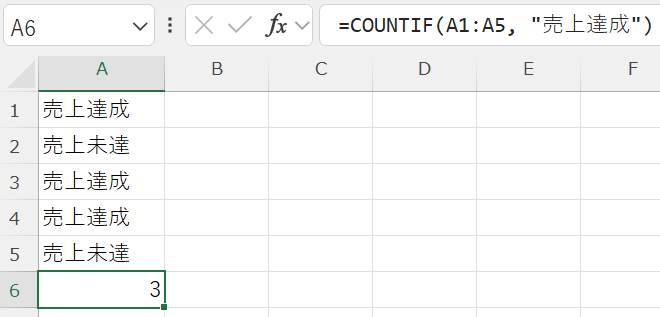
🔶 COUNTIF関数の使い方:よくあるパターン
| 条件の例 | 入力方法 | 説明 |
|---|---|---|
| 文字が一致する場合 | =COUNTIF(A1:A100, “完了”) | 「完了」と一致する件数を数える |
| 数値が条件を満たす場合 | =COUNTIF(B1:B100, “>1000”) | 1000より大きい数値の件数を数える |
| セル参照を使いたい場合 | =COUNTIF(A1:A100, C1) | C1に書かれた内容と一致する数をカウント |
| 売上が10,000以上 | =COUNTIF(C2:C100, “>=10000”) | 売上リストで、売上達成の商品数をカウント |
| 在庫が少ない商品数 | =COUNTIF(D2:D100, “<=5”) | 在庫欄で5以下の商品数を集計し、補充リスト作成に利用 |
| 担当者“山田”担当分数 | =COUNTIF(E2:E100, “山田”) | 担当者別売上集計や処理件数の集計に便利 |
🔶 応用編:複雑な条件をカウント
COUNTIF関数は、以下のような場面でも便利です。
- 「未処理」や「未対応」だけ集計する
- 100点以上のテスト結果だけを数える
- 「〇〇さん」の出現回数を調べる
条件の指定を工夫すれば、
マーケティング、売上集計、出席管理など多くの業務に応用できます!
例えば「本日売上10,000以上かつ在庫10以下」のように複数条件で絞りたい場合は、COUNTIFS関数を使うと◎
とすれば、条件達成×在庫少の商品数を即座に把握できます。
🔶 よくあるエラーと対処法
| エラー/問題 | 原因 | 対処方法 |
|---|---|---|
| 結果が「0」になる | 条件の書き方にミスがある | 条件が””で囲まれているか確認 |
| 数値条件でうまく動かない | 不等号や記号の扱いミス | “>100” のように文字列として書く |
| セル参照が正しくない | 相対参照の範囲外になっている | 絶対参照にする(例:$A$1:$A$100) |
| セル参照が正しくない | 「店舗コード」が数字なのにテキスト扱いになっている | セル書式を統一(数字→文字)するか、条件を引用セルで指定するなど |
📝 まとめ:COUNTIF関数は条件付き集計の強い味方!
| ポイント | 内容 |
|---|---|
| 基本構文 | =COUNTIF(範囲, 条件) |
| 条件の例 | “完了”、”>=90″、セル参照など |
| 応用場面 | 売上達成件数、未対応タスク、平均以上の件数など |
| 店舗での効果 | 様々なデータを瞬時に集計可能!業務スピードが大幅に向上 |
🔄 前回の復習:LEFT・RIGHT・MID関数で文字列を切り取る!
前回は、文字列を部分的に取り出す便利なテキスト関数を紹介しました。
「氏名から苗字だけを抜き出す」「商品コードの先頭2文字だけを使う」など、文字操作の基本です。
👉 [Excel関数シリーズ:文字列を切り取るLEFT・RIGHT・MID関数の使い方解説]
🔜 次回予告:「INDIRECT関数」で動的にセルを指定する方法!
関数の中でセルの位置を動的に変えたいときに便利なINDIRECT関数。
データの場所が変わっても対応できる、ちょっと上級の関数を紹介します。
🧡 Instagramでも毎日Excel解説中!
初心者向けにやさしく解説しています📱
👉 [@your_account_name](←あなたのInstagramアカウントリンク)


